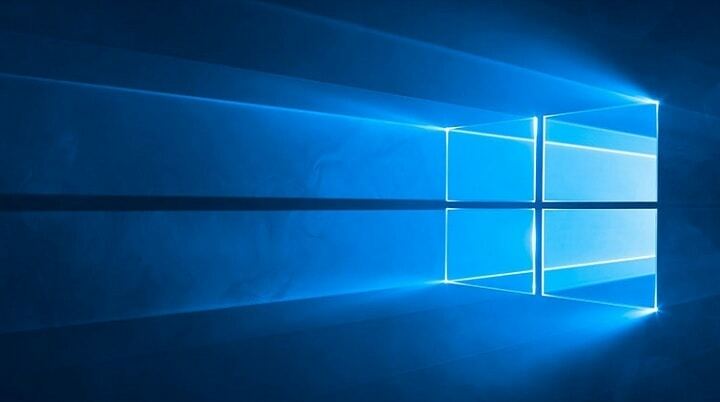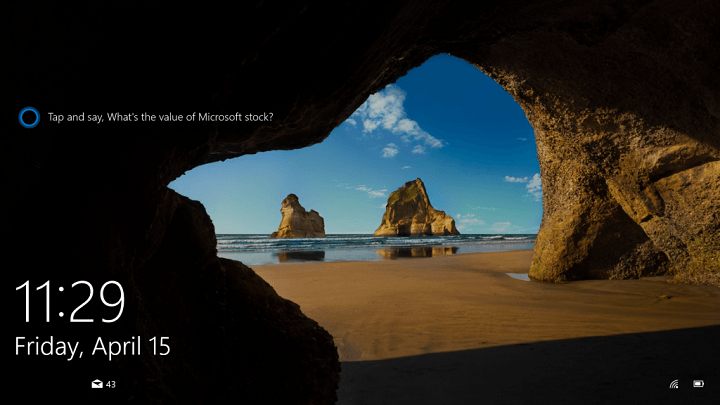- Microsoft teatas just koos muudatustega Windows 10 Insider Preview Build 21354-st.
- Windows 10 Insider Preview Build 21354 sisaldab täielikult uuendatud uudistevoo süsteemi.
- Selle artikli eesmärk on täpselt näidata, kuidas uut uudiste voogu Minu huvid kasutada.
- Selles juhendis sisalduvad toimingud aitavad nii Windowsi siseringi kasutajatel kui ka tavakasutajatel, kui funktsioon reaalajas jõuab.

Programm Windows Insider on suurepärane keskkond, kus kasutajad saavad testida uusimaid ja parimaid funktsioone Microsoft kavatseb otse turule lasta.
Need, kes on praegu programmis, näevad esimesena, mida Windows 10Siseringi Eelvaate koosta 21354 on neil varuks ja nad saavad esimesena installida uusimad, ehkki eksperimentaalsed funktsioonid.
Selle uue eelvaate koosta paljude esiletõstetud funktsioonide hulgas on funktsioon Minu huvid ja seda me ka näitame saate täpselt teada, kuidas saate neid kasutada, kui olete installinud uusima järgu või kui funktsioon jõuab elama.
Microsofti sõnul on see spetsiifiline omadus positiivse kasutajate tagasiside ja Microsofti jätkuvate jõupingutuste kuulamine, mida kogukond nõuab:
Täname jätkuva tagasiside eest Windowsi tegumiribal olevate uudiste ja huvide eest! Jätkame kogemuste arendamist teie ettepanekute põhjal. Täna on meil hea meel teatada uutest funktsioonide komplektist voo isikupärastamiseks vastavalt teie huvidele.
Kuidas saan uut kasutada Huvid funktsioon Windows 10-s?
1. Kuidas kasutada Halda huvisid nuppu?
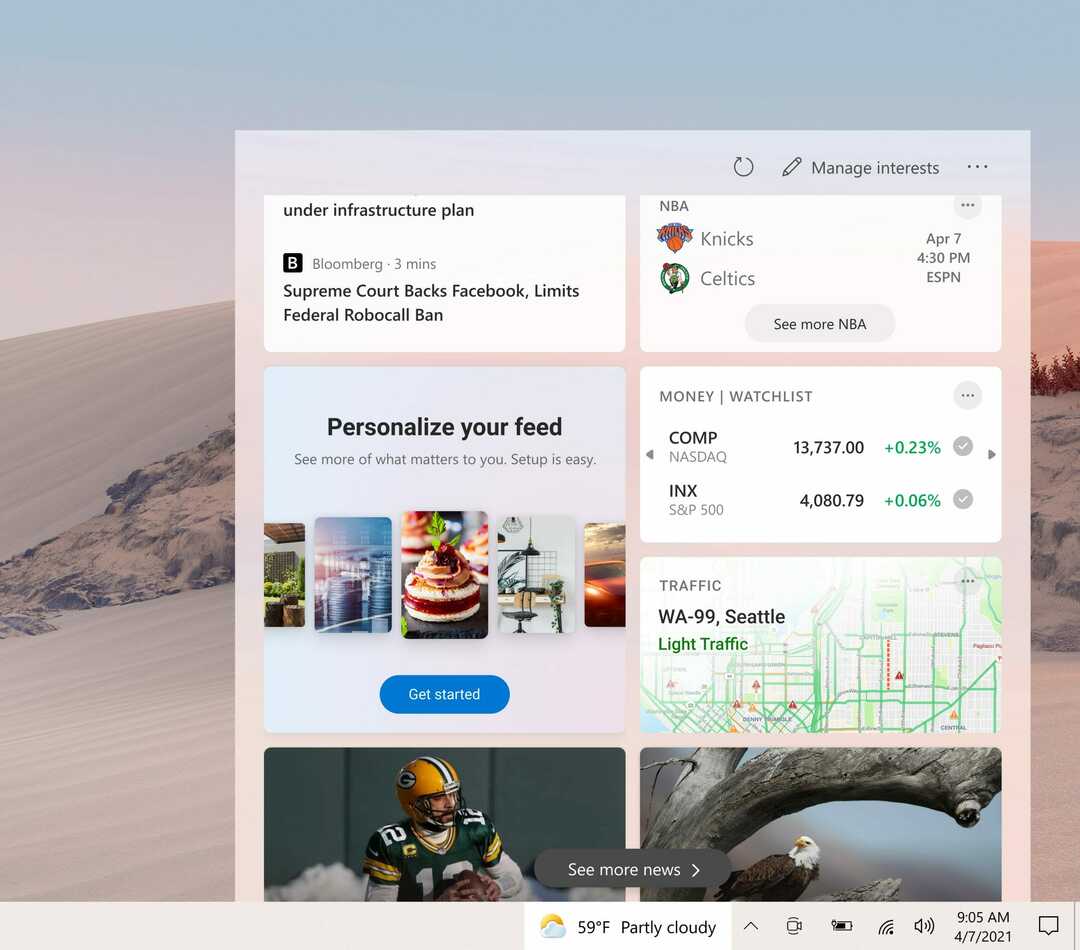
- Hõljutage hiirekursorit tegumiriba ilmateade kohal
- Akna ülaossa ilmub uus huvide haldamise nupp.
- Selle nupu vajutamine avab kogu lehe isikupärastamise, kus saate valida teid huvitavad teemad.
Uutele kasutajatele antakse ka voos isikupärastamiskaart, mis aitab neil palju lihtsamalt alustada
2. Kuidas kasutada Minu huvid leht?
- Minu huvide lehe otsingukast aitab teil leida huvipakkuvaid avaldajaid ja teemasid.
- Uusi huvisid saab avastada ka eelnevalt määratletud kategooriate loendi sirvimisega.
- Nende hulka kuuluvad erinevat tüüpi uudised, meelelahutus ja sporditeemad.
Kui olete uue jälgitava teema valinud, hakkab teie voog saama sellest domeenist üha uusi lugusid.
Juba tellitud teemasid ja huvisid saab hallata Järgitud huvid navigeerimisekraani vasakus servas.
3. Kuidas kasutada Häälestage oma voog tunnusjoon?
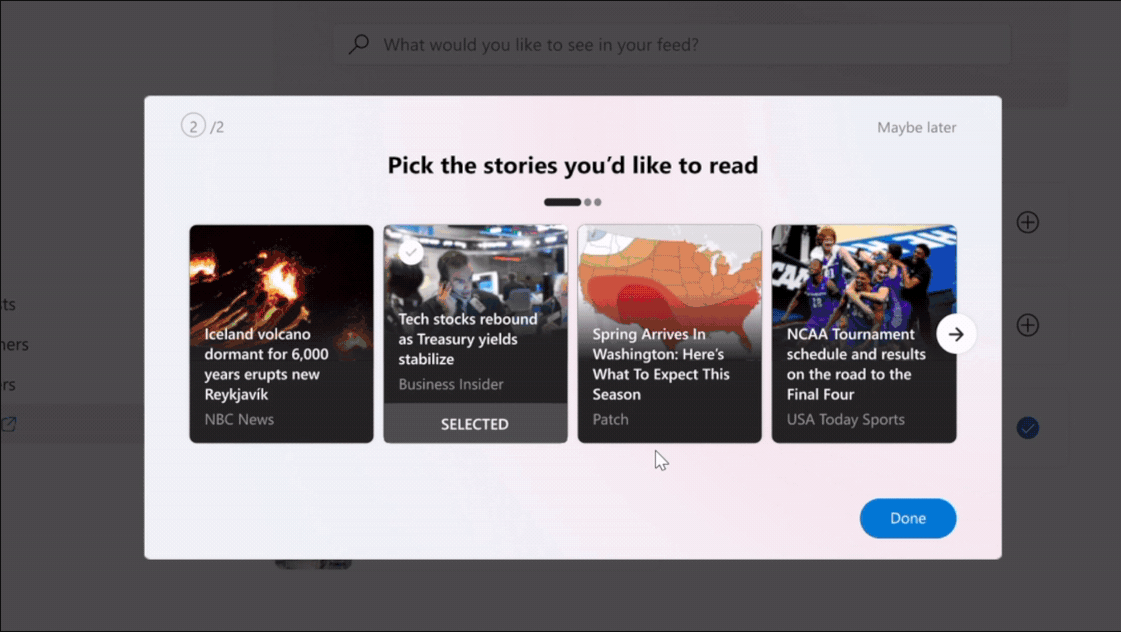
Teie voo häälestamine sarnaneb kahe varem esitatud tööriistaga. Sellele pääseb Minu huvide akna vasakult küljelt.
Erinevus seisneb aga selles, et see võimaldab teil oma voogu muuta Microsofti partneri ökosüsteemide väljaandjate põhjal.
- Valige mõni kirjastaja või lugu.
- Voo värskendatud versiooni nägemiseks kerige loendis alla.
- Tellitud väljaandjate nägemiseks ja haldamiseks pääsete juurde jälgitavate väljaandjate menüüsse.
Samuti saate oma vooartiklit artikli järgi peenhäälestada, vajutades paremas ülanurgas X ja valides seejärel ühe kolmest tagasiside valikust:
- See lugu pole huvitatud
- Ei meeldi allikas
- Teata probleemist
See lõpetab meie artikli, mis hõlmab järgmist Minu huvid Windows 10-s kasutusele võetud funktsioon. Pidage siiski meeles, et neid funktsioone arendatakse endiselt aktiivselt ja seetõttu muutuvad nad pidevalt.
Andke meile teada, mida te kasutajate uudistevoo kapitaalremondi kohta arvate, jättes oma tagasiside allolevasse kommentaaride jaotisesse.
Meeldetuletus: Microsoft jätkab Windows Insideri uudiste ja huvide levitamist, nii et see pole kõigile Dev-kanalile veel saadaval.
![Sind võivad sihtida riigi toetatavad häkkerid [MICROSOFT WARNING]](/f/c521007020d04e52c549b0ed78af6b74.jpg?width=300&height=460)